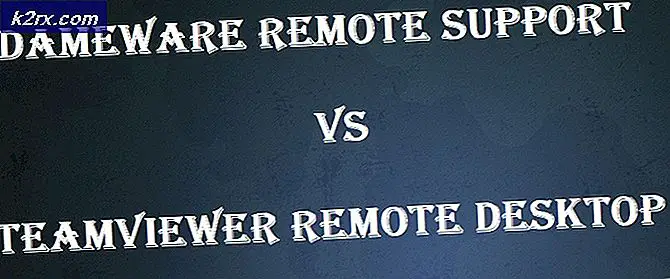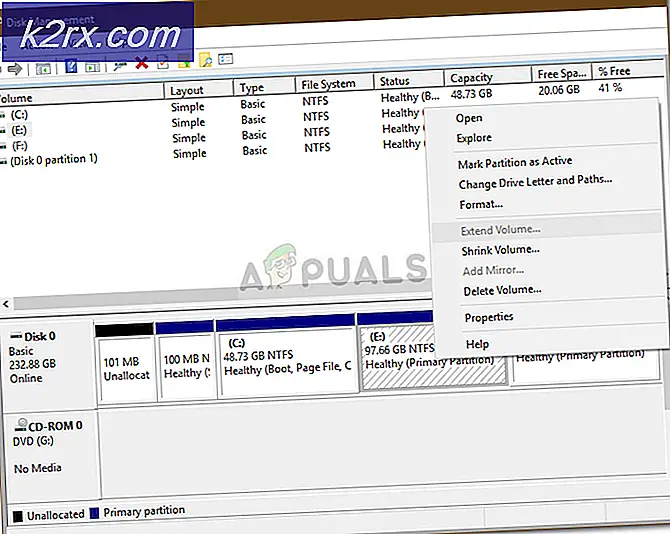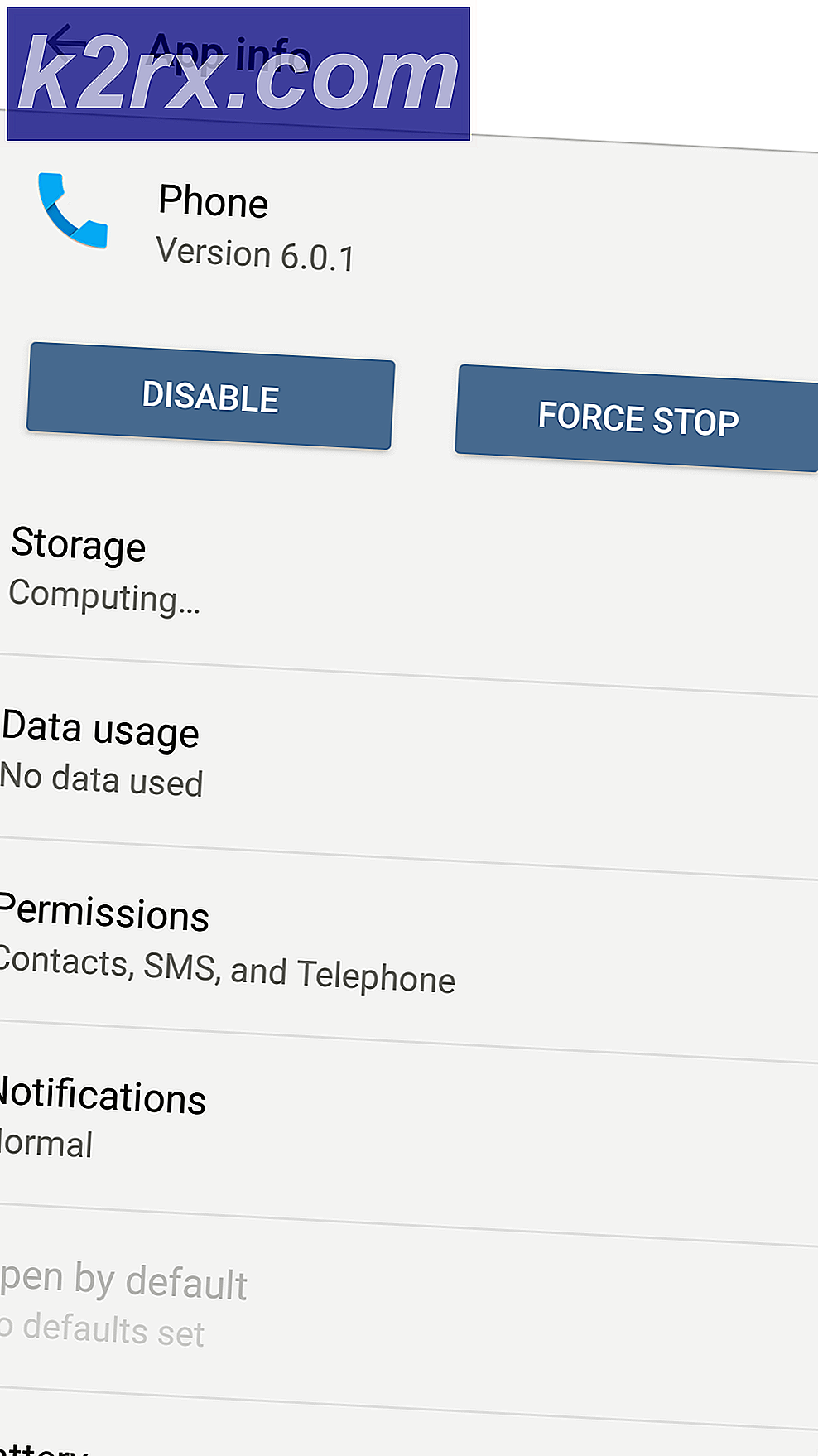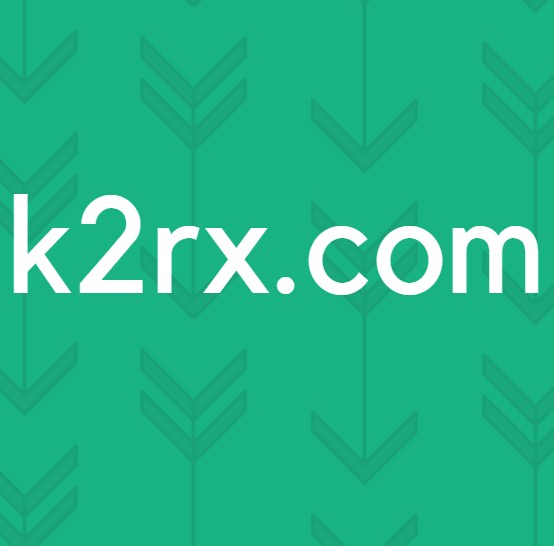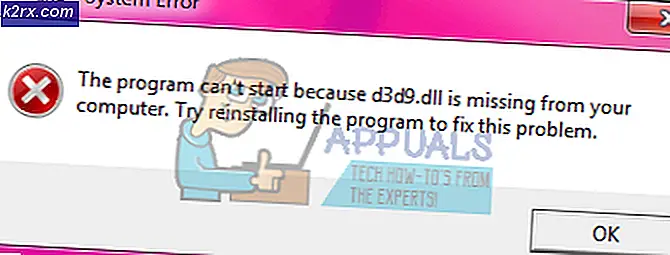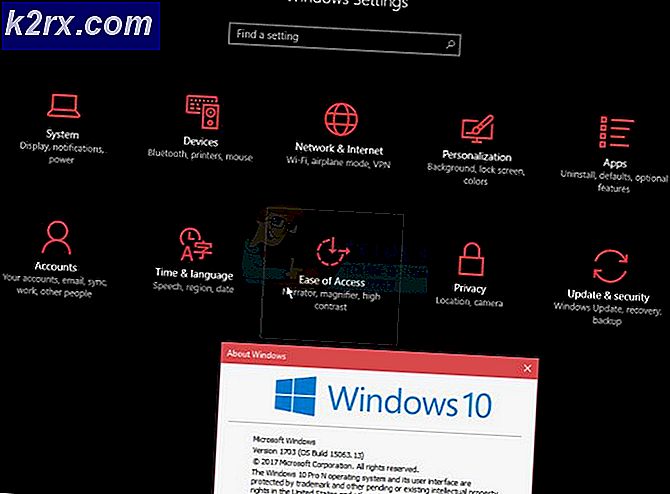วิธีเปิดใช้งาน SECDRV.SYS (DRM เก่า) บน Windows 10
ผู้ใช้ Windows 10 จำนวนมากบ่นว่าไม่สามารถเรียกใช้เกมในช่วงต้นและกลางปี 2000 ที่ใช้รูปแบบเก่าได้อีกต่อไป DRM (SafeDisk ของ Macrovision เวอร์ชัน 2 และต่ำกว่า). ไม่มีหลักฐานที่ชี้ไปที่ไฟล์ SECDRV.SYS เว้นแต่ผู้ใช้จะตรวจสอบไฟล์ ผู้ชมเหตุการณ์ สำหรับบันทึกข้อขัดข้อง - เกมไม่สามารถเริ่มต้นได้ในขณะที่เรียกใช้ด้วยการเข้าถึงของผู้ดูแลระบบ แต่ไม่มีข้อความแสดงข้อผิดพลาดเกิดขึ้น
อะไรที่ปิดกั้นไม่ให้โปรแกรมควบคุม SecDrv.sys เริ่มทำงาน
พฤติกรรมนี้เป็นสาเหตุของการตัดสินใจของ Microsoft ในภายหลังที่จะปิดใช้งาน DRM แบบเก่า 2 รายการใน Windows 10 เพื่อจุดประสงค์ด้านความปลอดภัย การตัดสินใจครั้งนี้สิ้นสุดลงด้วยการทำลายเกมเก่าหลายพันเกมที่ออกแบบมาเพื่อใช้ Securom และ Safedisk เว้นแต่ผู้พัฒนาดั้งเดิมจะตัดสินใจปล่อยแพตช์เพื่อให้เกมเข้ากันได้กับ Windows 10
โชคดีที่หลายวิธีจะช่วยให้คุณสามารถเปิดใช้งานไดรเวอร์ที่ปิดใช้งานได้อีกครั้งและอนุญาตให้ผู้ใช้ Windows 10 เข้าถึงเกมเดิมของตนได้ แต่ตามที่ Microsoft ชี้แจงอย่างชัดเจน การดำเนินการใดๆ ด้านล่างอาจทำให้ below ของคุณ ระบบมีความเสี่ยงด้านความปลอดภัย.
หากคุณทำตามวิธีการใด ๆ ด้านล่างนี้คุณควรทำวิศวกรรมย้อนกลับขั้นตอนเพื่อปิดการใช้งานไดรเวอร์และปิดช่องโหว่
วิธีที่ 1: การเปิดใช้งานบริการ Sc Start SecDrv ผ่าน Command Prompt
วิธีแรกและเป็นที่นิยมที่สุดในการเปิดใช้งานไดรเวอร์ที่จำเป็นในการรันเกมดั้งเดิมบน Windows 10 คือการใช้พรอมต์คำสั่งที่ยกระดับเพื่อเปิดใช้งาน Sc เริ่ม SecDrv บริการ. หากคุณตัดสินใจที่จะไปเส้นทางนี้สิ่งสำคัญมากที่จะต้องตรวจสอบให้แน่ใจว่าคุณกำลังเปิดหน้าต่าง CMD ด้วยการเข้าถึงของผู้ดูแลระบบมิฉะนั้นคำสั่งจะล้มเหลว
มีผู้ใช้ที่ได้รับผลกระทบจำนวนมากยืนยันว่าการดำเนินการนี้ทำให้พวกเขาสามารถเปิดตัวและเล่นเกมเดิมได้โดยไม่มีปัญหา
คำแนะนำโดยย่อเกี่ยวกับการเปิดใช้งานไฟล์ SC เริ่ม SecDRV บริการจากพรอมต์คำสั่งที่ยกระดับ:
- เปิดกล่องโต้ตอบเรียกใช้โดยการกด คีย์ Windows + R. ภายในกล่องรันให้พิมพ์ "cmd" แล้วกด Ctrl + Shift + Enter เพื่อเปิดพรอมต์คำสั่งที่ยกระดับ ที่ การควบคุมบัญชีผู้ใช้ (UAC)คลิก ใช่ เพื่อให้สิทธิ์ผู้ดูแลระบบเข้าถึงหน้าต่าง CMD
- เมื่อคุณจัดการเพื่อเข้าไปใน Command Prompt ที่ยกระดับแล้วให้พิมพ์คำสั่งต่อไปนี้แล้วกด ป้อน เพื่อเริ่มต้น Sc เริ่มบริการ SecDrv ที่เกี่ยวข้องกับไดรเวอร์ DRM:
sc เริ่ม secdrv
- เมื่อเปิดใช้บริการแล้วให้เปิดเกมที่เคยล้มเหลว คุณไม่ควรมีปัญหาใด ๆ ในการเปิดใช้งานอีกต่อไป
- เมื่อคุณเล่นเกมจบ ให้กลับไปที่พรอมต์ CMD ที่ยกระดับ พิมพ์คำสั่งต่อไปนี้แล้วกด ป้อน ในการหยุดบริการคนขับด้วยตนเอง:
sc หยุด secdrv
ในกรณีที่คุณไม่สะดวกกับวิธีนี้ในการเปิดใช้งานไฟล์ DRM ที่จำเป็นในการเล่นเกมแบบเดิมบน Windows 10 ให้เลื่อนลงไปที่วิธีการถัดไปด้านล่าง
วิธีที่ 2: การเปิดใช้งานบริการ SC Start SecDrv ผ่าน Registry Editor
อีกวิธีหนึ่งที่จะช่วยให้คุณสามารถเปิดใช้งานไฟล์ DRM ที่จำเป็นในการเล่นเกมดั้งเดิมบน Windows 10 คือผ่าน Registry Editor ขอแนะนำให้ใช้การดำเนินการนี้หากคุณต้องการทำการเปลี่ยนแปลงอย่างถาวรมากขึ้นซึ่งจะทำให้บริการเปิดใช้งานอยู่แม้ว่าคุณจะรีสตาร์ทคอมพิวเตอร์แล้วก็ตาม
แต่โปรดทราบว่ากระบวนการนี้ทำให้การปิดบริการค่อนข้างอึดอัดกว่าวิธีที่ 1 หากคุณต้องการการแก้ไขนี้แทนวิธีแรกให้ทำตามคำแนะนำด้านล่างเพื่อเปิดใช้งานบริการ SC SecDrv ผ่าน Registry Editor:
- กด คีย์ Windows + R เพื่อเปิด a วิ่ง กล่องโต้ตอบ ถัดไปพิมพ์ "regedit" ภายในกล่องข้อความจากนั้นกด Ctrl + Shift + Enter เพื่อเปิด Registry Editor ด้วยการเข้าถึงผู้ดูแลระบบ เมื่อคุณได้รับแจ้งจากไฟล์ การควบคุมบัญชีผู้ใช้ (UAC)คลิก ใช่ เพื่อให้สิทธิ์ระดับผู้ดูแลระบบ
- เมื่อคุณอยู่ในยูทิลิตี้ Regedit Editor แล้วให้ใช้ส่วนซ้ายมือเพื่อไปยังตำแหน่งรีจิสทรีต่อไปนี้:
HKEY_LOCAL_MACHINE\SYSTEM\CurrentControlSet\Services\
บันทึก: คุณสามารถไปที่นั่นได้ด้วยตนเองหรือวางตำแหน่งลงในแถบนำทางโดยตรงแล้วกด ป้อน เพื่อไปที่นั่นทันที
- เมื่อคุณไปถึงตำแหน่งที่ถูกต้องแล้วให้เลื่อนไปทางด้านขวามือคลิกขวาที่พื้นที่ว่างแล้วเลือก ค่า DWORD (32 บิต).
- หลังจากที่คุณจัดการสร้างค่า Dword แล้วให้ตั้งชื่อ secdrv.
- จากนั้นดับเบิลคลิกที่ค่า secdrv Dword ตั้งค่า ฐาน ถึง เลขฐานสิบหก และความคุ้มค่า ข้อมูล ถึง 2.
บันทึก: หากคุณต้องการปิดใช้งานบริการอีกครั้ง เพียงย้อนกลับขั้นตอนข้างต้นและตั้งค่า ข้อมูลค่า ของ secdrv ถึง 4.
- ปิด Registry Editor และเปิดเกมเดิมที่ไม่เคยเปิดมาก่อน
ในกรณีที่วิธีนี้ไม่ได้ผลสำหรับคุณหรือคุณกำลังมองหาวิธีที่จะช่วยให้คุณสามารถเล่นเกมแบบเดิมได้โดยไม่ต้องเสี่ยงต่อความปลอดภัยของคอมพิวเตอร์ให้เลื่อนลงไปที่วิธีสุดท้ายด้านล่าง
วิธีที่ 3: ซื้อเกมคืนแบบดิจิทัล
หากคุณต้องการเล่นเกมคลาสสิกที่ได้รับความนิยมอย่างมากในยุค 2000 มีโอกาสที่นักพัฒนาซอฟต์แวร์ได้เปิดตัวโปรแกรมแก้ไขที่ลบ DRM ที่เป็นปัญหาออกไป ค้นหาทางออนไลน์และดูว่าเป็นกรณีนี้หรือไม่
แต่ถ้านั่นไม่ใช่ทางเลือกการแก้ไขที่เป็นไปได้เพียงอย่างเดียวคือการซื้อเกมคืนแบบดิจิทัลจากแพลตฟอร์มเกมยอดนิยม สิ่งนี้อาจไม่น่าสนใจสำหรับบางแพลตฟอร์ม แต่ทันสมัยเช่น GOG, HumbleBundle หรือแม้แต่ อบไอน้ำ จะปรับใช้เกมคลาสสิกเวอร์ชันใหม่ที่ไม่มีวิธีการป้องกัน DRM นี้ และโดยทั่วไปคุณสามารถซื้อเกมพีซีแบบดั้งเดิมในชุดเกม 10 เกมขึ้นไปในราคาที่ไม่แพง